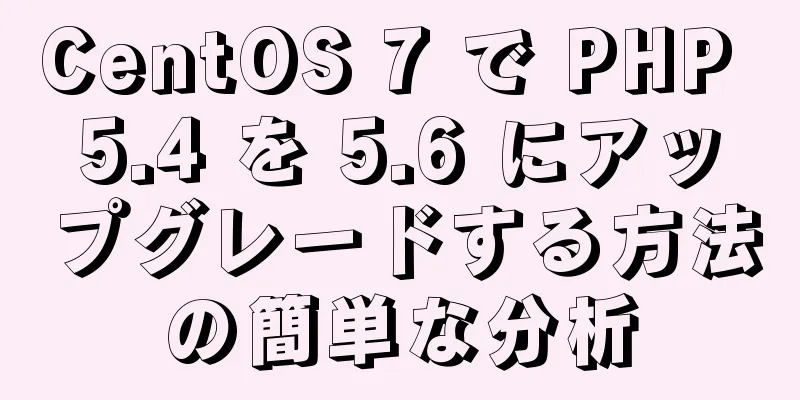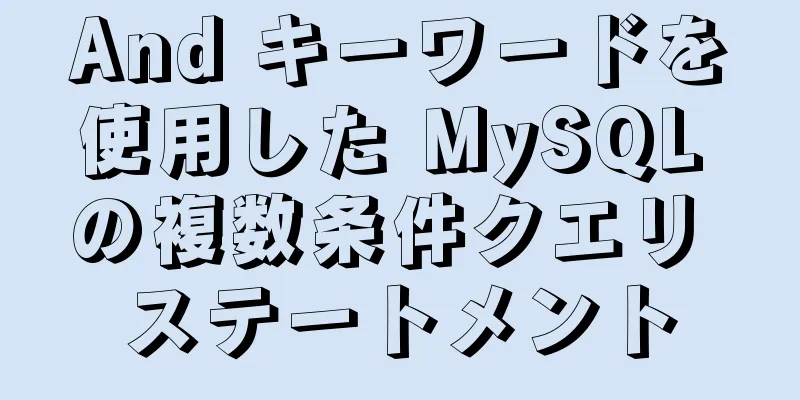Ubuntu 18.04 に MySQL をインストールする (グラフィカル チュートリアル)

|
ヒント: 以下の操作はすべて root 権限で実行されます。 # MySQL がインストールされているかどうかを確認します: # MySQL をインストールします:
インストールが完了したら、次のコマンドを使用してインストールが成功したかどうかを確認できます。 上記のコマンドで確認した後、mysql ソケットが LISTEN 状態になっている場合は、インストールが成功したことを意味します。
次のコマンドを使用して MySQL データベースにログインできます。 -u はログイン ユーザー名の選択を意味し、-p はログイン ユーザーのパスワードを意味します。現在、MySQL データベースにはパスワードがありません。MySQL データベースに入るには、Enter password: で Enter キーを押すだけです。 次に、show databases; を使用して現在のすべてのデータベースを表示します。
次に、データベースのセキュリティと正常な動作を確保するために、データベースが初期化されます。この初期化操作には、次の 5 つの手順が含まれます。 (1)パスワード認証プラグインをインストールします。 (2)データベースにルート管理者の一意のパスワードを設定します。 (3)次に、匿名アカウントを削除し、ルート管理者を使用してデータベースにリモートでログインし、データベース上で実行されているビジネスのセキュリティを確保します。 (4)デフォルトのテストデータベースを削除し、テストデータベースに対する一連のアクセス権限をキャンセルします。 (5)認証リストを更新し、初期化設定を即時に有効にします。 上記のデータベース初期化手順については、以下の出力情報の横に簡単なコメントを付けました。 root@ubuntu-virtual-machine:~#mysql_secure_installation MySQL サーバーのデプロイメントを保護します。 空のパスワードを使用して MySQL に接続します。 VALIDATE PASSWORD PLUGINはパスワードのテストに使用できます はいの場合はy|Y、いいえの場合は他のキーを押します: N # ここではNを選択します 新しいパスワード: #ルート管理者に設定するデータベースパスワードを入力します 新しいパスワードを再入力してください: #パスワードをもう一度入力してください デフォルトでは、MySQLのインストールには匿名ユーザーが存在します。 匿名ユーザーを削除しますか? (はいの場合は y|Y、いいえの場合は他のキーを押します) : y #匿名アカウントを削除します 通常、ルートは以下からのみ接続を許可されます。 リモートからの root ログインを禁止しますか? (はいの場合は y|Y を、いいえの場合は他のキーを押します): N # root 管理者のリモートからのログインを禁止します。ここでは禁止していません。 ...スキップします。 テスト データベースとそれへのアクセスを削除しますか? (はいの場合は y|Y、いいえの場合は他のキーを押します) : y #テスト データベースを削除し、そのアクセス権限を取り消します - テスト データベースの権限を削除しています... 権限テーブルを再ロードすると、すべての変更が確実に反映されます。 権限テーブルを今すぐ再読み込みしますか? (はいの場合は y|Y、いいえの場合は他のキーを押します): y # 権限テーブルを更新して、初期化設定をすぐに有効にします 完了しました!
mysql サービスのステータスを確認します。 次の結果は、MySQL サービスが正常に実行されていることを示しています。
もう一度 mysql -u root -p コマンドを使用し、「Enter password:」に先ほど設定したパスワードを入力して Enter キーを押すと、MySQL データベースに入ることができます。 use mysql; コマンドを使用して、mysql という名前のデータベースを開き、現在のデータベースのテーブルを表示します: show tables; user テーブルのデータを照会します: select * from user; (user テーブルには、mysql データベースのすべてのアカウント情報が含まれています)
次に、リモート アクセスを許可するように mysql を設定します。まず、
保存して終了し、MySQL データベースに入り、認証コマンドを実行します。 mysql -u ルート -p mysql> grant option を使用して、*.* 上のすべての権限を root@'%' に 'your password' で識別して付与します。 mysql> flush privileges; # 権限を更新 mysql> exit 次に、exit コマンドを実行して MySQL サービスを終了し、次のコマンドを実行して MySQL を再起動します。 これで、Windows の Navicat グラフィカル ツールを使用して、Ubuntu の MySQL データベースにリモートで接続し、承認したリモート権限のパスワードを入力できるようになります。 もう一つのシェア: Navicat for MySQL 10.1.7 インストール パッケージ リンク: https://pan.baidu.com/s/12P1BcvQsRetBY0jGIvwILw&shfl=shareset 抽出コード: 8bft
これで、Ubuntu 18.04 への MySQL のインストールが完了しました。 操作中に次のエラーが発生しました: E: ロック /var/lib/dpkg/lock-frontend を取得できません - オープン (11: リソースが一時的に利用できません) 解決策については、次の記事を参照してください: https://www.jb51.net/article/172460.htm 要約する 上記は、編集者が紹介した Ubuntu 18.04 で MySQL をインストールする方法です。皆様のお役に立てれば幸いです。ご質問がございましたら、メッセージを残していただければ、編集者がすぐに返信いたします。また、123WORDPRESS.COM ウェブサイトをサポートしてくださっている皆様にも感謝申し上げます。 以下もご興味があるかもしれません:
|
推薦する
Docker は固定コンテナ IP アドレスを実現するためにカスタム ネットワークを作成します。
デフォルトのブリッジ ネットワークのため、コンテナーを再起動すると IP アドレスが変更されます。シ...
MySQLストアドプロシージャにおけるカーソル(DECLARE)の原理と使い方の詳細な説明
この記事では、例を使用して、MySQL ストアド プロシージャにおけるカーソル (DECLARE) ...
Vue-router プログラムナビゲーションの 2 つの実装コード
ページをナビゲートする2つの方法宣言型ナビゲーション: リンクをクリックしてナビゲーションを実現する...
SQLは、隣接する2行のデータに対して加算、減算、乗算、除算の演算を実行します。
SQL は、データを特定の順序で並べ替え、特定のフィールドでグループ化した後、隣接する 2 つのデ...
Unix/Linux システムにおける nobody ユーザーと nologin の詳細な紹介
Unix/Linux システムの nobody ユーザーとは何ですか? 1. Windows システ...
Java を Mysql バージョン 8.0.18 に接続する方法の詳細な説明
JavaとMysql 8.0.18バージョンの接続方法については、参考までに具体的な内容は以下のとお...
MySQL 8.0.11 圧縮版のインストールチュートリアル
この記事では、MySQL 8.0.11のインストールチュートリアルを参考までに紹介します。具体的な内...
Dockerとイメージの操作方法
ミラーを探すDocker Hubのウェブサイトからイメージを検索できます。Docker Hubのウェ...
Windows Server 2016 に Docker をインストールするプロセスと発生した問題
前提条件Windows Server でコンテナーを実行するには、Windows Server (半...
ウェブフロントエンドコードを書く際の考慮事項のまとめ
1. HTMLタグの前に次のような文を追加するのが最適です。 <!DOCTYPE HTML P...
MySQL データベースの大文字と小文字の区別の問題
MySQL では、データベースはデータ ディレクトリ内のディレクトリに対応します。データベース内の各...
Linuxでバージョン情報を表示する方法
Linux でバージョン情報を表示する方法。ビット数、バージョン情報、CPU コア情報、CPU 固有...
html、xhtml、xmlの違い
開発動向: html (ハイパーテキスト マークアップ言語) - xhtml (拡張ハイパーテキスト...
Vue プロジェクトはファイルダウンロードの進行状況バー機能を実装します
日常業務でファイルをダウンロードする一般的な方法は 2 つあります。 1 つ目は、サーバーのファイル...
MySQL の自動増分主キーに関する詳細な説明
目次特徴保存戦略自己増加の決定自動増分値の変更実行プロセス問題点自動増分ロックロック戦略バッチ挿入の...